假设您想要在您的家用计算机上下载一个Torrent,但是您不在家。当然,你可以只拿一台笔记本电脑在上面下载,但在大多数情况下,这并不是理想的做法。那么你是如何做到这一点的呢?
我们要做的是使用Dropbox sync轻松地将Torrent文件从笔记本电脑转移到家里的台式PC上,然后使用传输或uTorrent的自动观看功能来检查我们Dropbox文件夹中是否有新的Torrent文件。
设置必备条件
如果您运行的是OSX或Linux,并且还没有安装Transport和Dropbox,那么您需要这样做,尽管在许多Linux发行版上都默认安装了Transport。如果你运行的是Windows,你会想要安装Dropbox并使用像uTorrent这样的客户端,它支持文件夹监视新Torrent。
注意:Dropbox在所有平台上都是免费的,基本的免费版本提供了2 GB的存储空间,对于一些Torrent文件来说已经绰绰有余了。
现在您已经安装了Dropbox和Torrent客户端,您需要在Dropbox中创建一个文件夹来存放您想要下载的Torrent文件。你可以给它起任何名字,但我建议叫它“激流”。
OS X中的设置
要在OS X版本的“传输”中设置手表文件夹,请转到“首选项”,然后单击“传输”选项卡。选中“自动添加”旁边的复选框,然后从下拉菜单中选择您的Dropbox Torrents文件夹:

您还需要取消选中“打开Torrent文件时显示窗口”的复选框。这将防止弹出需要干预才能关闭的窗口,这是我们在离开计算机时不想要的:

您还应该将默认下载位置更改为Torrents文件夹以外的位置,因为您可能不想将文件直接下载到Dropbox:

Mac上的设置到此为止。继续阅读Linux中的设置。
Linux中的设置
要在传输的Linux版本上设置监视文件夹,请转到编辑->首选项,单击“自动添加Torrents from”旁边的复选框,然后从下拉菜单中选择您的Torrents文件夹。

您还需要取消选中“显示选项对话框”,并将“保存到位置”下拉菜单设置为Torrent文件夹以外的其他内容:

Windows中的设置
如果你使用的是Windows,你可能正在使用uTorrent来下载Torrents,所以你会想要进入首选项面板,找到左侧窗格中的目录选项,然后选中“自动加载.torrents from:”复选框。一旦你这样做了,然后点击文件浏览图标并从你的Dropbox中选择Torrents文件夹。
您还需要选择新下载和已完成下载的位置,否则uTorrent将提示您。

您还需要进入首选项的UI设置部分,并取消选中“显示Torrent内部文件的窗口”选项。

如果您使用的是另一个客户端,您可能会在首选项窗格中找到类似的选项。
从任何地方开始激流
要在已配置的计算机上启动Torrent,您只需将其放在Dropbox上的Torrents文件夹中,方法是将其拖动到另一台计算机上的文件夹中,或者将其上传到Web界面(如果您的另一台计算机上没有安装Dropbox,这将非常有用)。

你也可以将Torrent下载到你的Android或黑莓设备上,然后使用Dropbox应用程序添加它。Dropbox位于Android Marketplace,此处提供了安装黑莓应用程序的说明。
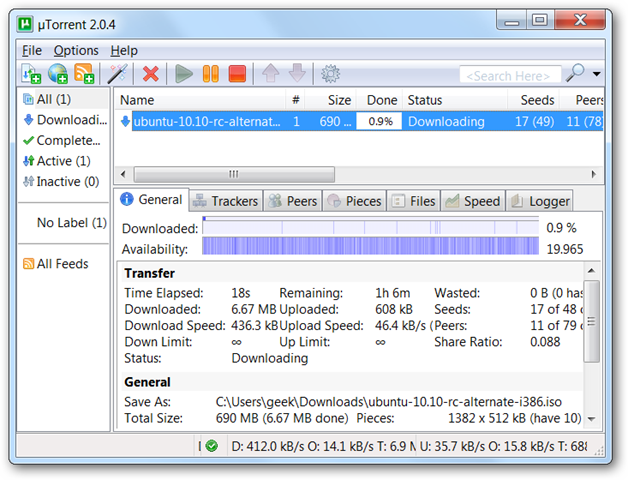
一旦完成,您应该能够简单地将文件添加到Dropbox,下载将自动启动,如您在上面的屏幕截图中所看到的。